建筑CAD設計過程中,為了提高繪圖效率,有些時候會需要繪制一些輔助線,CAD立剖網格便是用于繪制立面和剖面圖的樓層線和開間或進深的單向軸線,樓層線是為繪制立面和剖面圖提供方便的輔助線,左右兩側的樓層線可以不同。本節建筑CAD教程就和小編一起來看看CAD繪制立剖網格的方法步驟吧!
1、首先啟動浩辰CAD建筑軟件,然后在界面左側【浩辰建筑工具箱】中點擊【建筑設計】—【立面】—【立剖網格(LPWG)】。
2、執行【立剖網格】命令后,便會彈出【立剖網格】對話框,根據實際需求輸入參數或者單擊【恢復上次】參數。如下圖所示:

切換到單選按鈕【軸間距】、【左層高】、【右層高】之一輸入對應參數,類似軸網對話框。
右擊電子表格中行首按鈕,可以執行插入、刪除、新建、復制和剪切數據行的操作。
3、在【立剖網格】對話框中輸入所有尺寸數據后,點擊【確定】按鈕,格局命令行提示拖動基點插入軸網,直接點取軸網目標位置或按選項提示回應。
(1)如果右層高與左層高的數據相同,不必輸入右層高,反之亦然。
(2)輸入的尺寸定位以軸網的左下角軸線交點為基點,多層建筑各平面同號軸線交點位置應一致。
CAD立剖軸網設計實例:
軸間距鍵入:4200,4200,左層高鍵入:4*3000,右層高鍵入:3600,2400,2100,3900繪制出的軸網如下圖所示,其中尺寸標注是為說明層高和軸間距參數后加的。
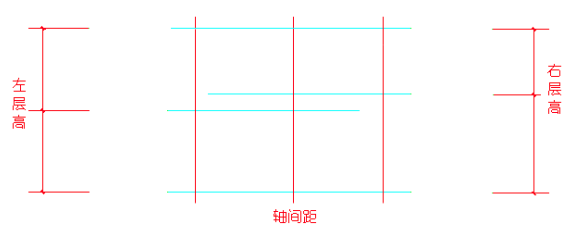
上述建筑CAD教程小編給大家分享了CAD繪制立剖網格的方法步驟,趕快動手試試吧!

2023-11-01
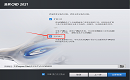
2023-10-24

2023-08-29

2023-07-06

2023-06-16
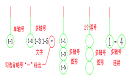
2023-06-13

2023-04-14
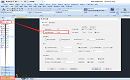
2022-11-09
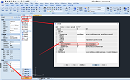
2022-11-02
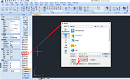
2022-10-25

2022-10-24
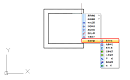
2022-06-06
